7 meilleurs correctifs pour les appels entrants allant directement à la messagerie vocale sur iPhone
Divers / / April 05, 2023
Tu peux configurer une messagerie vocale sur votre iPhone pour les situations où vous ne pouvez pas prendre vos appels. Une messagerie vocale permet à votre appelant d'enregistrer un message et de l'envoyer à votre numéro lorsque vous ne répondez pas à votre appel ou que votre numéro est injoignable. Vous pouvez consulter tous vos messages vocaux dans l'application Téléphone de votre iPhone.

Mais certains utilisateurs se plaignent que leurs appels entrants vont directement à la messagerie vocale sans entendre la sonnerie. Pour résoudre ce problème, nous avons quelques solutions de travail pour les meilleurs moyens de résoudre les appels entrants allant directement à la messagerie vocale sur iPhone.
1. Désactiver le mode avion
En commençant par certaines solutions de base, vous devez désactiver le mode avion sur votre iPhone. Le mode avion évitera de recevoir des appels entrants, ce qui redirigera l'appelant vers votre messagerie vocale. Il a tendance à être ignoré dans de tels scénarios. Vous pouvez désactiver le mode avion, et cela devrait résoudre le problème.
Étape 1: Ouvrez l'application Paramètres sur votre iPhone.

Étape 2: Appuyez sur la bascule à côté de Mode avion pour désactiver la fonction.

2. Vérifier les paramètres du mode de mise au point
Si la désactivation du mode avion n'a pas aidé, vérifiez le Paramètres du mode de mise au point sur votre iPhone. Il est possible que vous ayez désactivé les appels entrants de contacts spécifiques ou de tout le monde pour vous isoler pendant que vous travaillez. Voici comment vérifier et autoriser les appels entrants sur votre iPhone.
Étape 1: Ouvrez l'application Paramètres sur votre iPhone.

Étape 2: Appuyez sur Mode de mise au point.

Étape 3: Si un mode Focus est activé, appuyez dessus et vérifiez si les appels sont coupés.
Étape 4: Appuyez sur Personnes.

Étape 5: Sélectionnez Désactiver les notifications de pour vérifier quels contacts sont désactivés.

Étape 6: Appuyez sur le nom du contact pour supprimer la restriction.
Étape 7: Appuyez sur Terminé dans le coin supérieur droit pour confirmer.

Étape 8: Après cela, fermez l'application Paramètres et vérifiez si le problème est résolu.
3. Désactiver "Silence les appelants inconnus"
Votre iPhone vous offre la possibilité de faire taire les appelants inconnus sur votre appareil. Mais il est possible que vous n'ayez pas enregistré quelques numéros ou que vos contacts essaient de vous joindre à partir d'un nouveau numéro. Nous vous suggérons donc de désactiver la fonctionnalité et de vérifier si le problème est résolu.
Étape 1: Ouvrez l'application Paramètres sur votre iPhone.

Étape 2: Faites défiler vers le bas et appuyez sur Téléphone.
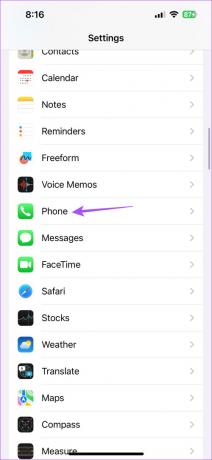
Étape 3: Faites défiler vers le bas et sélectionnez Désactiver les appelants inconnus.

Étape 4: Appuyez sur la bascule à côté de Désactiver les appelants inconnus pour désactiver la fonction, si elle a été activée précédemment.
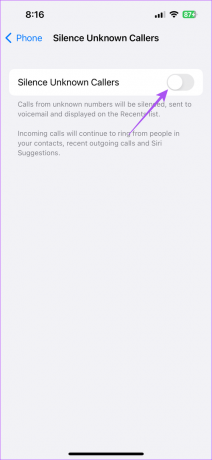
Étape 5: Fermez l'application Paramètres et vérifiez si le problème est résolu.
4. Désactiver le renvoi d'appel
Vous pouvez configurer Transfert d'appel sur votre iPhone pour rediriger les appels entrants vers un numéro spécifique. Mais parfois, vos appels seront transférés sans permettre à votre iPhone de sonner. C'est ce qu'on appelle le renvoi d'appel inconditionnel. Pour éviter que cela ne se produise, nous vous suggérons de désactiver la fonction de transfert d'appel sur votre iPhone.
Étape 1: Ouvrez l'application Paramètres sur votre iPhone.

Étape 2: Faites défiler vers le bas et appuyez sur Téléphone.
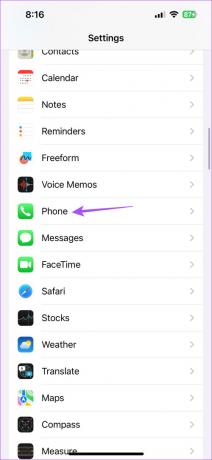
Étape 3: Faites défiler vers le bas et appuyez sur Renvoi d'appel.

Étape 4: Appuyez sur la bascule à côté de Transfert d'appel pour désactiver la fonction, si elle a été activée précédemment.

Étape 5: Fermez les paramètres et vérifiez si le problème est résolu.
5. Mettre à jour les paramètres de l'opérateur
Pour améliorer la connectivité et les performances du réseau, votre opérateur de réseau mobile envoie des mises à jour des paramètres de l'opérateur sur votre iPhone. Si vos appels entrants sont toujours transférés vers la messagerie vocale, vous pouvez essayer de mettre à jour les paramètres de l'opérateur.
Étape 1: Ouvrez l'application Paramètres sur votre iPhone.

Étape 2: Tapez sur Général.

Étape 3: Appuyez sur À propos.

Étape 4: Attendez 30 secondes. Si une mise à jour est disponible, une fenêtre contextuelle apparaîtra sur votre écran. Appuyez sur Mettre à jour pour l'installer.
Si la fenêtre contextuelle n'apparaît pas, votre iPhone dispose des derniers paramètres.
Pour utilisateurs e-SIM, vous devez télécharger manuellement les paramètres de l'opérateur.
6. Réinitialiser les réglages réseau
Comme son nom l'indique, cette option réinitialisera tous les paramètres liés à la connectivité de votre iPhone et les remettra par défaut. Les paramètres réseau réinitialisés affecteront vos connexions Wi-Fi, Bluetooth, VPN et cellulaires. Il s'agit d'une solution avancée et ne l'appliquez que si vous rencontrez toujours le problème.
Étape 1: Ouvrez l'application Paramètres sur votre iPhone.

Étape 2: Faites défiler vers le bas et appuyez sur Général.

Étape 3: Faites défiler vers le bas et sélectionnez Transférer ou Réinitialiser l'iPhone.

Étape 4: Appuyez sur Réinitialiser.

Étape 5: Sélectionnez Réinitialiser les paramètres réseau.

Étape 6: Entrez votre code d'accès iPhone.
Étape 6: Appuyez à nouveau sur Réinitialiser les paramètres réseau pour confirmer.

Étape 7: Après cela, vérifiez si le problème est résolu.
7. Contactez votre opérateur
Si aucune des solutions n'a fonctionné pour vous, nous vous recommandons de contacter le service client de votre opérateur. Il peut y avoir des problèmes liés au réseau avec votre numéro.
Désencombrez votre messagerie vocale
Ces solutions devraient vous aider à recevoir des appels sans les rediriger directement vers la messagerie vocale. Vous pouvez également lire notre article si La messagerie vocale ne fonctionne pas sur votre iPhone.
Dernière mise à jour le 15 mars 2023
L'article ci-dessus peut contenir des liens d'affiliation qui aident à soutenir Guiding Tech. Cependant, cela n'affecte pas notre intégrité éditoriale. Le contenu reste impartial et authentique.
Écrit par
Paurush Chaudhary
Démystifier le monde de la technologie de la manière la plus simple et résoudre les problèmes quotidiens liés aux smartphones, ordinateurs portables, téléviseurs et plateformes de diffusion de contenu.



